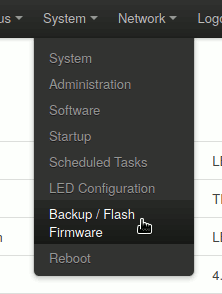Table des matières
Mettre à jour OpenWRT sur un routeur abonné⋅e
Ce déroulé permet de mettre à jour la version du système OpenWRT lorsque celui-ci a déjà été installé sur un routeur abonné.
Voir aussi :
- Préparation d'un routeur abonné (inclut l'installation d'OpenWRT en remplacement du firmware propriétaire du constructeur)
- Documentation de la maintenance de wifi de quartier
Les deux modèles de routeur abonné·e·s que nous utilisons chez FAImaison : TP-LINK TL-WR841N (à gauche) et Sagem PlusNet Hub One (à droite).


- Firmware ou Micrologiciel c'est la même chose : c'est le nom que l'on donne au système d'exploitation logiciel qui fait fonctionner
- Box ou Routeur abonné·e c'est la même chose : c'est l'appareil qui est à la frontière entre le réseau du FAI et le réseau domestique (LAN), c'est lui qui émet notamment le wifi du domicile de l'abonné·e.
- OpenWRT est un firmware libre basé sur Linux, on peut le voir comme une distribution Linux pour routeur. Tous les routeurs ne supportent pas OpenWRT. Les fabricants de routeurs livrent généralement leur matériel avec leur propre firware propriétaire, il est ensuite possible de le remplacer par OpenWRT.
A. Connaître le mot de passe root de la box
Si les autres bénévoles ont suivi la procédure le mot de passe d'administration est sur une étiquette au dos de la box ; le nom d'utilisateur est root.
Sinon, il y a quand même une solution :
Écraser le mot de passe (optionnel)
Si on ne connaît pas le mot de passe root, il est possible de l'écraser
Source : https://karsmic.wordpress.com/2010/05/05/resetting-the-root-password-in-openwrt/ Testé avec la box TL-WR841N v10
- Dans un premier temps éteindre la box électriquement
- Se connecter à la box en filaire.
- Attribuer à l'interface de son ordi une adresse ip statique : 192.168.1.100/24
- Alimenter électriquement la box (branché + bouton on/off) et lorsque la led “cadenas” s'allume, presser le bouton “Reset”
- Se connecter soit en SSH, soit en telnet, selon l'âge de l'installation OpenWRT :
- SSH (sur un OpenWRT à jour/récent) : on ouvre un terminal et on saisit
ssh root@192.168.1.1. - telnet (sur un OpenWRT vieillot) : on ouvre un terminal et on saisit
telnet 192.168.1.1.
- Tu tapes
mount_rootdans le terminal - en faisant ça, on est dans le mode secours du routeur. On va parler directement dans le mode secours pour changer le mot de passe - Donc, tu tapes
passwd(changer le mot de passe) là tu rentres le mot de passe que tu veux, tu tapes entrer et peut-être que tu vas devoir le rentrer 2 fois. Souvent quand on saisit les mots de passe rien ne s'affiche mais tout va bien. Confiance ! - On peut alors redémarrer le routeur
reboot

B. Mettre à jour le firmware
Une mise à jour majeure, c'est quand on change le premier numéro de la version par exemple de 2.1 à 3.0 (et pas 2.1 à 2.2 qui est une mise à jour mineure).
Pour mettre le nouveau firmware :
- Télécharger sur sa machine la bonne image de firmware selon le modèle et la révision matérielle, rdv sur la page Firmwares des matériels wifi pour trouver la bonne image en fonction du matériel utilisé.
- Se connecter à l'interface d'administration de la box avec un navigateur via http://192.168.1.1, et charger le nouveau firmware via
Système > Backup / Flash Firmware. - Dans le cas d'une mise à jour majeure (cf encadré en début de page), il faut bien décocher la case
Keep settingspour conserver les paramètres, dans le cas d'une mise à jour mineure on peut la laisser cochée. - Choisir le fichier firmware
.bin, et procéder à l'upgrade en cliquant sur le boutonFlash Image.
La procédure prend quelques minutes, il n'est pas nécessaire de recharger la page, une fois le processus terminé, un message de réussite s'affiche. 
C. Configuration (optionnel)
Cette étape n'est nécessaire que si vous aviez décoché la case keep settings, c'est à dire le cas d'une mise à jour majeure.
Donc, on reprend la configuration de zéro comme détaillé dans cette page Préparation d'un routeur abonné/section E, si le matériel est étiqueté, on peut reprendre les paramètres de l'étiquette plutôt que d'en générer de nouveaux (ex: nom du réseau wifi, mots de passe… etc).